Evident, tehnologia a crescut foarte mult. Aceasta include inovarea dispozitivelor, adăugarea de formate de fișiere și multe altele. În legătură cu aceasta, revendicarea fișierelor ca fiind proprii joacă un rol important în dezvoltarea proprietății, care face parte din inovația din zilele noastre. Prin urmare, în acest articol, vă vom arăta și vă vom prezenta instrumentele de înaltă tehnologie care au caracteristicile pentru a vă ajuta să vă modificați fișierele video, cum ar fi MP4, pentru identificarea și posesia corespunzătoare. În plus, vă vom oferi și o privire asupra avantajelor și dezavantajelor Editori de metadate MP4 aplicabil pe Linux, Mac și Windows.
Partea 1. Cel mai flexibil editor de metadate MP4 pentru desktop
The AVaide Convertor video este cel mai flexibil software de astăzi. Acesta este motivul pentru care toată lumea se bucură să-l folosească din nou și din nou. Are puterea de a edita și de a adăuga informații personale în fișierul dvs. Pe de altă parte, editarea metadatelor este doar una dintre nenumăratele sale funcții și instrumente. De fapt, permite utilizatorilor să-și creeze propriul film, colaj video, 3D, GIF și chiar să extragă DVD-ul în formatul preferat.
În plus, a fost etichetat ca fiind cel mai flexibil, deoarece poate fi achiziționat indiferent dacă utilizați un Mac, Windows sau chiar un desktop cu Linux. Acest Editor de metadate MP4 poate fi folosit și pentru a comprima și a îmbunătăți fișierul. Cum să-l folosească? Aruncă o privire la pașii detaliați furnizați mai jos.
Pasul 1Instalați software-ul
Inițial, trebuie să descărcați și să instalați instrumentul pe computer. Puteți atinge butonul de descărcare de mai jos, pentru a o face cu ușurință.

Încearcă Pentru Windows 7 sau o versiune ulterioară
 Descărcare sigură
Descărcare sigură
Încearcă Pentru Mac OS X 10.13 sau o versiune ulterioară
 Descărcare sigură
Descărcare sigurăPasul 2Încărcați fișierul MP4
Lansați instrumentul, apoi accesați secțiunea Caseta de instrumente. Alege Editor de metadate media din numeroasele liste de instrumente. Apoi, atașați fișierul MP4 atingând semnul Plus din centrul interfeței.
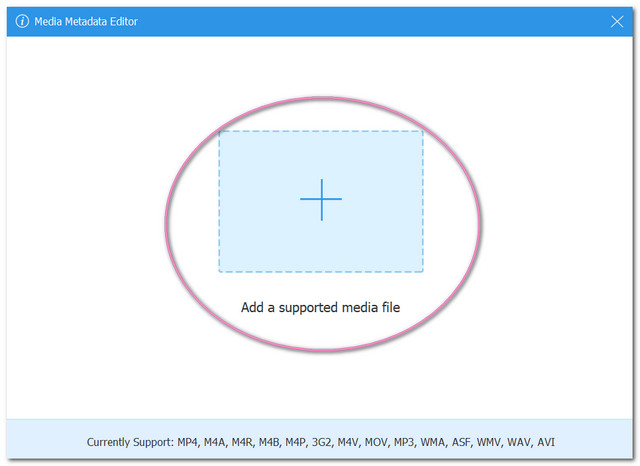
Notă: Puteți maximiza utilizarea instrumentului prin comprimarea, îmbunătățirea MP4-ului, așa cum este inclus în listă.
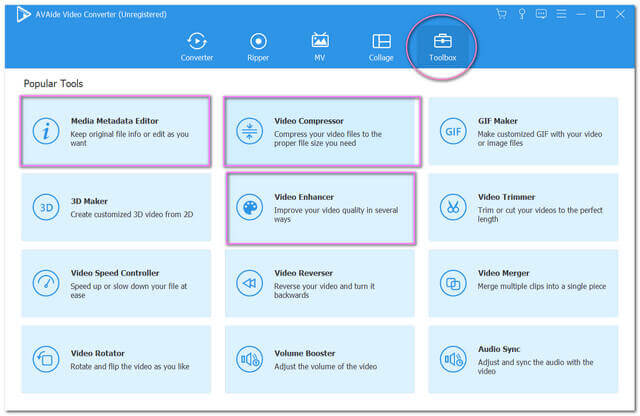
Pasul 3Începeți să modificați fișierul
Personalizați informațiile pe care doriți să le modificați. Completați titlul, anul, comentariile și alte informații aplicabile în lista de date. Simțiți-vă liber să includeți și o fotografie ca Acoperi pentru fișierul dvs. atingând Plus semn, apoi apasă pe salva butonul după.
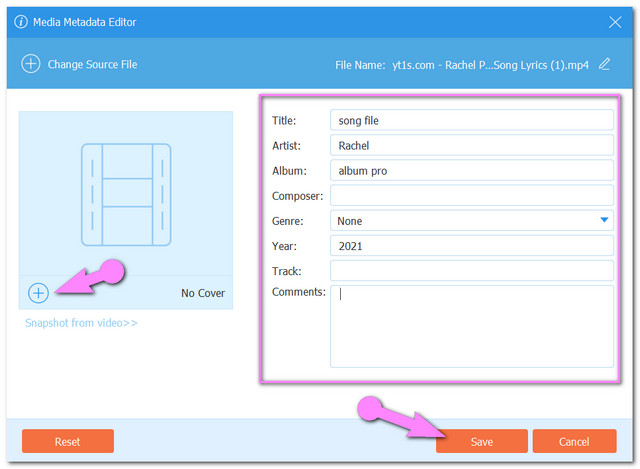
Notă: Dacă doriți să schimbați numele fișierului, puteți face clic pe pictograma de lângă Nume de fișier
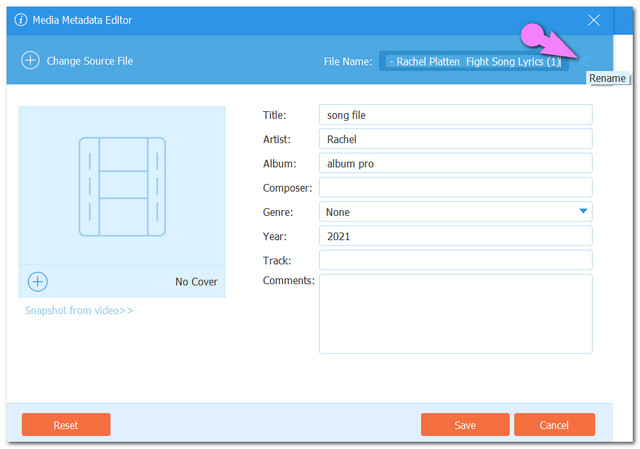
Pasul 4Verificați fișierul modificat
În cele din urmă, verificați informațiile adăugate sau editate ale fișierului dvs. video. Accesați folderul local în care este stocat videoclipul. Faceți clic dreapta pe fișier, apoi selectați Proprietăți. Accesați detaliile și vedeți noile informații.
Partea 2. Modificați gratuit fișierele cu editorii de metadate MP4
Un liber Editor de metadate MP4 este ceea ce toată lumea caută. Prin urmare, în această parte, veți fi instituit cu cele mai bune 3 instrumente pe care le puteți utiliza în editarea metadatelor pentru fișierele MP4.
1. Etichetă automată MP4
MP4 Auto Tag este unul dintre programele gratuite aplicabile numai pe Mac. În plus, așa cum spune în numele său, este practic cel mai bun pentru fișierele MP4. Fiind un program numai pentru Mac, va trebui să-l deblocați inițial, pentru a vă bucura de utilizarea acestui software. Pe de altă parte, procesul său este la fel de simplu ca plasarea și tragerea, apoi modificarea informațiilor fișierului și adăugarea de etichete
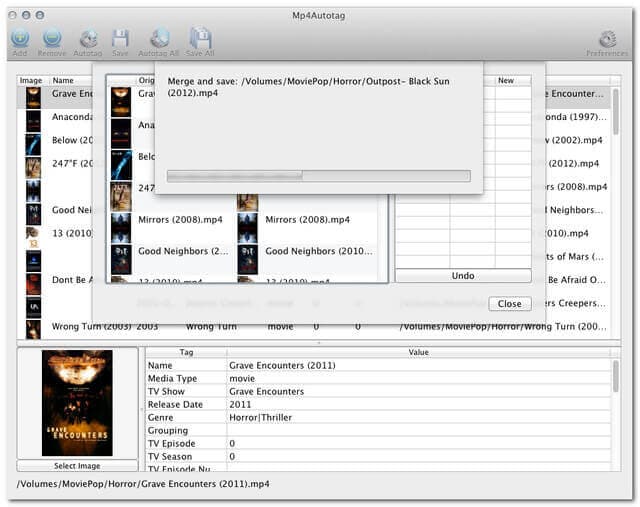
- Este un program complet gratuit
- Permite etichetarea informațiilor aplicabile pe aspectul dispozitivelor mobile.
- Pe baza testului, există momente în care au fost întâlnite erori.
- Procesul de descărcare durează uneori.
- Este aplicabil numai pe dispozitivele Mac.
2. VLC Media Player
Când vine vorba de instrumente freeware, VLC este unul dintre cele mai cunoscute. În plus, pe lângă faptul că este unul dintre cele mai populare playere media, este și unul dintre editorii de metadate MP4 utilizate pe Windows 10. Cu toate acestea, procedura nu este atât de prietenoasă, deoarece trebuie să extindeți utilizarea înainte de a veni cu sarcina pe care o aveți. ar vrea sa faca. Deși, VLC oferă metode de economisire a timpului în timp ce parcurgeți procedura.
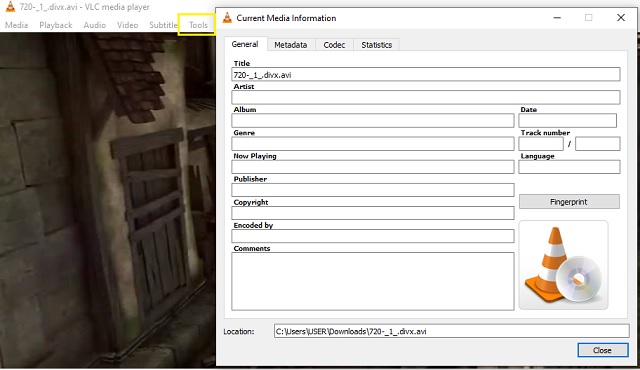
- Este un program complet gratuit.
- Este versatil de utilizat în diverse sarcini, cum ar fi redarea fișierelor media, conversia, editarea metadatelor etc.
- Suportul său de format de fișier nu este la fel de larg ca celelalte.
- Interfața și procedura trebuie familiarizate, pentru că are una nu atât de simplă.
3. VSDC Free Video Editor
Editorul video gratuit VSDC vă va permite să îl utilizați complet gratuit. În plus, mulți utilizatori sunt foarte mulțumiți de modul în care funcționează, de varietatea mare de formate de fișiere pe care le acceptă. Mai mult, asta Editor de metadate MP4 pentru Windows se potrivește foarte bine cu înregistrarea ecranului, conversia, extragerea CD-urilor audio și sarcinile de captare video.
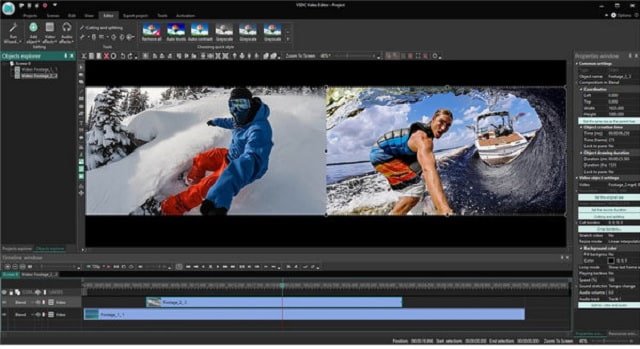
- Conține efecte vizuale grozave.
- Are o versiune complet gratuită.
- Multe caracteristici ale versiunii cu plată nu sunt disponibile în versiunea gratuită.
- Interfața și navigarea nu sunt la fel de ușor de utilizat ca celelalte.
Partea 3. Top 2 editoare de metadate MP4 pentru dispozitivul Android
Dacă folosirea telefonului mobil pentru această sarcină vă face convenabil, editorul de metadate mp4 pentru Android va fi cel mai bun pentru dvs. De aceea am adunat cele 2 aplicații Android excelente pe care le folosesc experții.
1. ExifTool
ExifTool este o aplicație Android care poate vizualiza și edita metadatele fișierelor video și imagine. În plus, are suport larg pentru o varietate de formate de metadate, cum ar fi GPS, EXIF, XMP, JFIF, Photoshop IRB și multe altele. În plus, poate fi și un software independent pentru Windows și Mac OS.
- Oferă un serviciu complet gratuit.
- Flexibil când vine vorba de formatare și suport pentru dispozitive.
- Necesită permisiunea deplină asupra datelor dvs. mobile și locației.
- Nu acceptă exportul de miniaturi
- Sunt actualizări noi, continuați să cereți permisiunea completă pe dispozitiv.
2. Editor de etichete video
Editorul de etichete video vă va permite să modificați metadatele confortabil, fără un desktop. În plus, acest lucru este gratuit Editor de metadate MP4 de asemenea, permite utilizatorilor săi să detașeze datele de ieșire din videoclipuri.
- Oferă un serviciu complet gratuit.
- Acceptă diverse formate de fișiere video, muzică și imagine.
- Uneori se blochează, mai ales când îl utilizați prima dată.
- Este încărcat cu reclame care se deteriorează cumva în timpul utilizării.


![]() AVaide Convertor video
AVaide Convertor video
Cel mai cuprinzător convertor media pentru a converti video și audio și DVD fără pierderi de calitate.
Partea 4. Întrebări frecvente despre Editorul de metadate MP4
Ce sunt metadatele?
Metadatele sunt datele sau informațiile video sau audio.
Este posibil pentru mine să editez metadatele fără niciun instrument?
Da, mergând doar la detaliile din proprietățile fișierului dvs., puteți face unele modificări metadatelor acestuia. Cu toate acestea, editarea va fi limitată, spre deosebire de utilizarea unui instrument terță parte.
Pot edita metadatele nelimitat?
Sigur, cu utilizarea AVAide Video Converter și a celorlalte instrumente prezentate, puteți remodifica metadatele fișierelor dvs.
Este posibil ca metadatele să nu fie la fel de solicitate ca conversia și descărcarea, acest articol va fi bine să cunoașteți informațiile, în orice caz, este posibil să aveți nevoie de ele în viitorul apropiat. Fiți siguri că editorii de metadate mp4 enumerați în acest articol sunt suficient de fiabile pentru a le putea utiliza și verifica prin experiență practică.
Setul dvs. complet de instrumente video care acceptă peste 350 de formate pentru conversie la calitate fără pierderi.
Soluții de conversie video
- Cum să convertiți MP4 în Windows Movie Maker pe Windows 7/8
- Top 7 aplicații de conversie MKV în AVI pentru PC/Macx
- Metode verificate pentru a converti MOV în video iPhone cu ușurință
- 2 Metode ușoare de a converti fișiere video MOV în format WebM
- Top 3 moduri ușoare de a converti videoclipuri MP4 în format SWF
- 3 moduri ușoare de a converti MOV în OGG fără pierderea calității
- Ghid pas cu pas pentru a converti MOV în WMA pe PC/Mac
- Ghid concret pentru a converti videoclipuri MP4 în format M4A
- 3 moduri ușoare de a converti MP4 în DivX pe desktop sau online
- Ghid concret pentru a vă ajuta să convertiți MP4 în WMA pe PC/Mac







